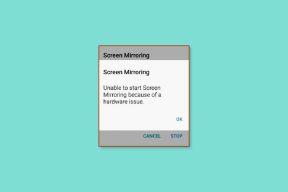Как установить поддержку мобильных устройств Apple в Windows 10
Разное / / March 18, 2022

iTunes больше, чем приложение, если вы являетесь пользователем iPhone. Большинство проблем, возникающих при подключении iPhone к ПК, решает iTunes. Это поможет вам организовать и наслаждаться музыкой, фильмами и телешоу. В некоторых случаях это может привести к проблемам. В этой статье мы проведем вас через процесс загрузки поддержки драйверов мобильных устройств Apple, чтобы исправить отсутствующую поддержку мобильных устройств Apple в Windows 10.

Содержание
- Как установить поддержку мобильных устройств Apple в Windows 10
- Способ 1: загрузка из магазина Microsoft
- Способ 2: загрузка с веб-сайта Apple
- Способ 3: скачать без iTunes
- Совет для профессионалов: как исправить ошибку поддержки мобильных устройств Apple Windows 10 не распознана.
Как установить поддержку мобильных устройств Apple в Windows 10
Поддержка мобильных устройств Apple может быть используется для общения с любым iPhone, iPad или iPod, подключенным к вашему ПК. Это один из программных компонентов iTunes. Служба поддержки мобильных устройств Apple автоматически обнаружит ваше устройство, когда оно подключено к ПК. Вам может потребоваться загрузка Apple Mobile Device Support для синхронизации и резервного копирования устройств Apple, в то время как iTunes не требуется. Выполните любой из перечисленных ниже способов, чтобы загрузить драйвер мобильного устройства Apple в Windows 10.
Способ 1: загрузка из магазина Microsoft
Вы можете скачать iTunes с Магазин Майкрософт. Иногда iTunes может не распознать, когда ваш iPhone подключен к ПК. Если вы загрузили iTunes из Microsoft Store, выполните указанные шаги для Apple Mobile. драйвер устройства скачать на Windows 10:
1. нажмите Ключ Windows, тип Диспетчер устройстви нажмите на Открыть.

2. Прокрутите вниз до Контроллеры универсальной последовательной шины. Нажмите на него, чтобы развернуть.
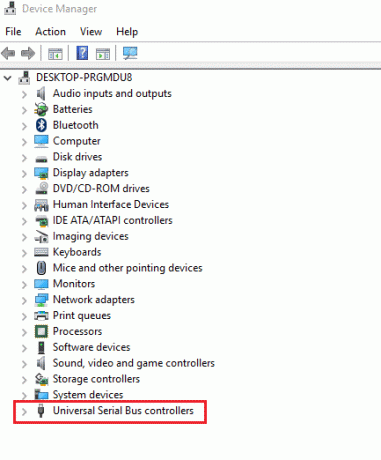
3. Щелкните правой кнопкой мыши Мобильное устройство AppleUSBВодитель и выберите Обновить драйвер.
Примечание: Этот драйвер также можно найти в разделе Устройства обработки изображений, Портативные устройства, или Другие устройства раздел.

4. Выбирать Найдите на моем компьютере драйверы.
5. Перейдите к месту, где установлена поддержка мобильных устройств. Обычно он находится в:
C:\Program Files (x86)\Common Files\Apple\Поддержка мобильных устройств\Драйверы
6. Выберите вариант Позвольте мне выбрать из списка драйверов устройств на моем компьютере.
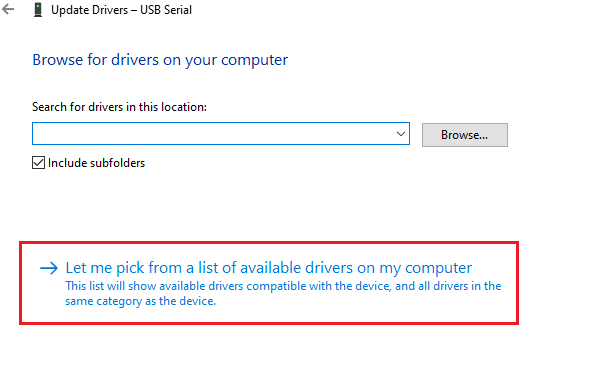
7. Выбирать USB-драйвер мобильного устройства Apple.
8. Нажмите Следующий и дождитесь завершения установки и нажмите Закрывать как только процесс завершится.
Читайте также:Как перенести плейлист с iPhone на iTunes
Способ 2: загрузка с веб-сайта Apple
Выполните следующие шаги, чтобы загрузить iTunes с официального сайта для мобильных устройств Apple с поддержкой Windows 10:
1. Скачать iTunes из официальный сайт Apple.

2. Откройте загруженный файл с помощью 7-zip.
3. Теперь выберите AppleApplicationSupport.msi а также AppleMobileDeviceSupport64.msi и извлечь их.
4. Запустите оба приложения и дождитесь установка завершить.
Примечание: Если ты не могу найти айтюнс после установки с веб-сайта Apple затем:
1. Отключить и повторно подключите ваше устройство.
2. нажимать Виндовс + Рключи вместе, чтобы запустить Бегать чат.
3. Тип %ProgramFiles%Common FilesAppleПоддержка мобильных устройствДрайверы и нажмите Ok как показано.
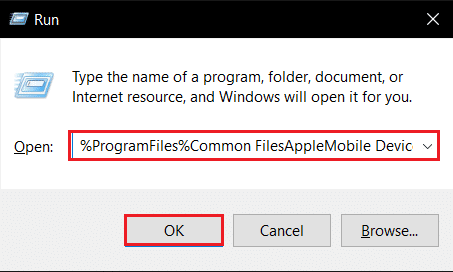
4. Установите файл usbaapl64.inf или usbaapl.inf.
5. Отключите устройство и перезагрузите компьютер.
Читайте также: Как перенести музыку с компакт-диска на iPhone
Способ 3: скачать без iTunes
Вы также можете получить Apple Mobile драйвер устройства без использования iTunes. Используя этот метод, Windows 10 автоматически обнаружит и установит подключенные устройства.
Примечание: Убедитесь, что у вас есть подлинный или Кабель для передачи данных, одобренный Apple и ваш компьютер подключен к Интернету.
1. Подключите ваш iPhone к ПК с помощью кабеля для передачи данных. Подождите, пока вы получите уведомление с сообщением Устройство готово к использованию.
2. Затем нажмите на Ключ Windows, тип Приложения и функциии нажмите на Открыть.

4. Прокрутите список, как вы найдете Поддержка мобильных устройств Apple перечислены там.
Читайте также:Исправить iTunes продолжает открываться сама по себе
Совет для профессионалов: как исправить ошибку поддержки мобильных устройств Apple Windows 10 не распознана
Если поддержка мобильных устройств Apple не распознается даже после выполнения описанных выше методов, выполните следующие действия, чтобы запустить его службу.
1. нажимать Клавиши Windows + R одновременно открывать Бегать чат.
2. Тип services.msc и нажмите Клавиша ввода.

3. Прокрутите вниз и дважды щелкните Служба мобильных устройств Apple.
4. Выбирать автоматический в Тип запуска раскрывающееся меню, как показано ниже.
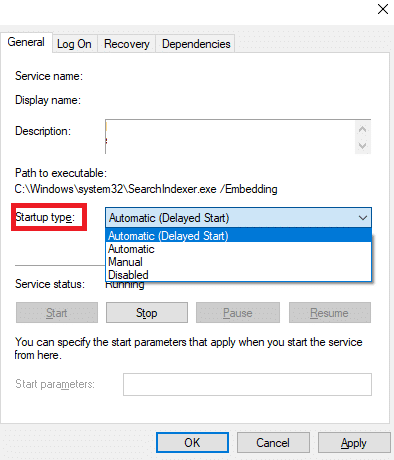
5. Нажмите Применять а потом Ok.
Часто задаваемые вопросы (FAQ)
Q1. Есть ли какой-либо сторонний инструмент для загрузки и исправления драйвера Apple Mobile Device?
Ответ Вы можете попробовать iMyFone TunesИсправить инструмент. Несколько пользователей говорят, что этот инструмент упрощает работу одним щелчком мыши.
Q2. Как удалить iTunes в Windows 10?
Ответ Находить iTunes из списка установленных приложений, как в способе 3. Щелкните правой кнопкой мыши iTunes, а затем щелкните Удалить чтобы удалить его из Windows 10.

Q3. Будет ли удаление iTunes из Windows 10 удалять музыкальные файлы?
ОтветНет, удаление или удаление iTunes из Windows 10 не приведет к удалению музыкальных файлов. Вы можете удалить громоздкое программное обеспечение и сохранить файлы на своем ПК.
Рекомендуемые:
- Как транслировать iPhone в Firestick
- Исправить отсутствие App Store на iPhone
- Исправить компьютер, не распознающий iPhone
- Как удалить устройство из Apple ID
Мы надеемся, что это руководство помогло вам загрузить и установить Поддержка мобильных устройств Apple в Windows 10. Дайте нам знать, какой из упомянутых выше методов помог вам лучше всего. Оставьте свои вопросы и предложения в разделе комментариев ниже, если таковые имеются.